快速开始
1. 前提条件
Android SDK API 等级 16 或以上;
支持 Android 4.1 或以上版本的移动设备。
有效的菊风云开发者账号 免费注册
2. 准备工作
开始之前,请您先做好如下准备工作。
2.1 SDK 下载
点击 Android SDK 进行下载。
2.2 AppKey 获取
AppKey 是应用在 菊风云平台 中的唯一标识。需要在 SDK 初始化的时候使用,AppKey 获取请参考 创建应用 。
2.3 SDK 配置
有两种方式集成 JC SDK:
方法一:使用 JCenter 自动集成
在项目的 /app/build.gradle 文件中,添加如下行:
...
dependencies {
...
// 可通过 SDK 发版说明取得最新版本号
implementation 'com.JuphoonCloud:JC-SDK:2.0'
}
方法二:手动导入 JC SDK
下载 SDK,解压后的 SDK 目录如下,拷贝文件夹内的 arm64-v8a、armeabi-v7a、X86、X86_64、JCSDK.jar、mtc.jar 和 zmf.jar 到您工程中
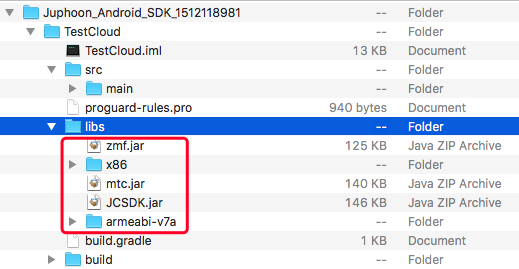
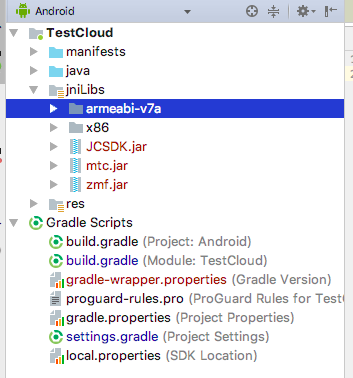
为能连接到我们的 so 库,在您工程 build.gradle 文件中确保增加以下配置,如图

修改您工程中 Application 配置文件 AndroidManifest.xml,请确保已经加入以下特性和权限信息。具体信息可以参考 Android 权限说明 。
<uses-feature android:name="android.hardware.camera" />
<uses-feature android:name="android.hardware.camera.autofocus" />
<uses-permission android:name="android.permission.INTERNET" />
<uses-permission android:name="android.permission.ACCESS_NETWORK_STATE" />
<uses-permission android:name="android.permission.ACCESS_WIFI_STATE" />
<uses-permission android:name="android.permission.READ_PHONE_STATE" />
<uses-permission android:name="android.permission.WAKE_LOCK" />
<uses-permission android:name="android.permission.CAMERA" />
<uses-permission android:name="android.permission.RECORD_AUDIO" />
<uses-permission android:name="android.permission.MODIFY_AUDIO_SETTINGS" />
<uses-permission android:name="android.permission.WRITE_EXTERNAL_STORAGE" />
<uses-permission android:name="android.permission.VIBRATE"/>
<uses-permission android:name="android.permission.BLUETOOTH" />
<uses-permission android:name="android.permission.SYSTEM_ALERT_WINDOW" />
配置完成后编译运行,如果没有报错,恭喜您,您已经成功配置 SDK,可以进行 SDK 初始化了。
2.4 SDK 初始化
在使用 SDK 之前,都应该首先进行 SDK 的初始化。
在实现初始化的文件中实现 JCClientCallback 回调,用于接收 JCClient 相关通知。
在初始化的时候还可以设置 SDK 信息存储目录,日志路径以及日志打印的等级,具体通过 createParam 对象设置,如果不设置则使用默认值。
CreateParam 类有以下属性
/**
* SDK 相关信息存放目录,包括账号信息,日志信息等,默认为 sdcard/Android/data/包名/files 下
*/
public String sdkInfoDir;
/**
* SDK 日志目录,如果不设置则默认在 sSdkInfoDir 下的 log 目录中
*/
public String sdkLogDir;
/**
* 是否内部自动加载so库,默认为 true,如果上层需要自己加载则设置为 false
*/
public boolean needLoadLibrary = true;
/**
* sdk 日志等级
*/
public @LogLevel int sdkLogLevel;
日志等级 sdkLogLevel 有以下几种
/**
* disable日志等级
*/
public static final int LOG_LEVEL_DISABLE = 0;
/**
* error日志等级
*/
public static final int LOG_LEVEL_ERROR = 1;
/**
* info日志等级
*/
public static final int LOG_LEVEL_INFO = 2;
/**
* debug日志等级
*/
public static final int LOG_LEVEL_DEBUG = 3;
调用下面的接口初始化 SDK
/**
* 创建 JCClient 实例
*
* @param appKey 用户从 菊风云 平台上申请的 AppKey 字符串
* @param callback 回调接口,用于接收 JCClient 相关通知
* @param extraParams 额外参数,没有则填null
* @return JCClient 对象
*/
public static JCClient create(Context context, String appKey, JCClientCallback callback, Map<String, String> extraParams)
示例代码
public boolean initialize(Context context) {
// 初始化各模块,因为这些模块实例将被频繁使用,建议声明在单例中
JCClient.CreateParam createParam = new JCClient.CreateParam(this);
createParam.sdkLogLevel = LOG_LEVEL_INFO;
createParam.sdkInfoDir = "SDK 信息存放路径";
createParam.sdkLogDir = "日志存放路径";
JCClient client = JCClient.create(Context, "your appkey", this, createParam);
return true;
}
SDK 初始化之后,可以调用下面的方法获取创建参数
/**
* 创建参数
* @return 创建参数
*/
public abstract CreateParam getCreateParam();
示例代码
JCClient.CreateParam createParam = client.getCreateParam();
SDK 初始化之后,即可进行登录的集成。
3. 登录
登录涉及 JCClient 类,其主要作用是负责登录、登出管理及帐号信息存储。
登录之前,可以通过 loginParam 登录参数进行登录的相关配置,如服务器地址的设置或者使用代理服务器登录,如不设置则按照默认值登录,具体如下。
3.1 登录环境设置
JCClient.LoginParam loginParam = new JCClient.LoginParam();
//默认国内环境 http:cn.router.justalkcloud.com:8080
loginParam.serverAddress = "服务器地址";
//如果使用代理服务器登录
loginParam.httpsProxy = "代理服务器地址";
服务器地址设置,包括国际环境服务器地址和国内环境服务器地址
开发者可以使用自定义服务器地址。
还可以通过 setDisplayName 接口设置昵称
/**
* 设置昵称,用于通话,消息等,可以更直观的表明身份
* @param displayName 昵称
*/
public abstract void setDisplayName(@NonNull String displayName);
示例代码
client.setDisplayName("小张");
3.2 发起登录
/**
* 登陆菊风云平台,只有登陆成功后才能进行平台上的各种业务<br>
* 登陆结果通过 JCCallCallback 通知<br>
* 注意:用户名为英文数字和'+' '-' '_' '.',长度不要超过64字符,'-' '.' '_'字符不能处于第一位<br>
*
* @param userId 用户名
* @param password 密码,但不能为空
* @param loginParam 登录参数,null 则按默认值
* @return 返回 true 表示正常执行调用流程,false 表示调用异常,异常错误通过 JCClientCallback 通知
*/
public abstract boolean login(@NonNull String userId, @NonNull String password, LoginParam loginParam);
其中,LoginParam 类有以下属性
/**
* 登录服务器地址
*/
public String serverAddress = "http:cn.router.justalkcloud.com:8080";
/**
* https代理地址,例如 192.168.1.100:3128
*/
public String httpsProxy;
/**
* 设备id,一般模拟器使用,因为模拟器可能获得的设备id都一样
*/
public String deviceId;
/**
* 登录账号不存在的情况下是否内部自动创建该账号,默认为 true
*/
public boolean autoCreateAccount = true;
示例代码
JCClient.LoginParam loginParam = new JCClient.LoginParam();
//默认国内环境 http:cn.router.justalkcloud.com:8080
loginParam.serverAddress = "http:cn.router.justalkcloud.com:8080";
client.login("账号", "123", loginParam);
登录成功之后,首先会触发登录状态改变(onClientStateChange)回调
/**
* 登录状态变化通知
*
* @param state 当前状态值
* @param oldState 之前状态值
*/
void onClientStateChange(@JCClient.ClientState int state, @JCClient.ClientState int oldState);
ClientState 有
// 未初始化
public static final int STATE_NOT_INIT = 0;
// 未登录
public static final int STATE_IDLE = 1;
// 登录中
public static final int STATE_LOGINING = 2;
// 登录成功
public static final int STATE_LOGINED = 3;
// 登出中
public static final int STATE_LOGOUTING = 4;
示例代码
public void onClientStateChange(@JCClient.ClientState int state, @JCClient.ClientState int oldState) {
if (state == JCClient.STATE_IDLE) { // 未登录
...
} else if (state == JCClient.STATE_LOGINING) { // 正在登录
...
} else if (state == JCClient.STATE_LOGINED) { // 登录成功
...
} else if (state == JCClient.STATE_LOGOUTING) { // 登出中
...
}
}
之后通过 onLogin 回调上报登录结果
/**
* 登陆结果回调
*
* @param result true 表示登陆成功,false 表示登陆失败
* @param reason 当 result 为 false 时该值有效
*/
void onLogin(boolean result, @JCClient.ClientReason int reason);
其中,ClientReason 有
/**
* 正常
*/
public static final int REASON_NONE = 0;
/**
* sdk 未初始化
*/
public static final int REASON_SDK_NOT_INIT = 1;
/**
* 无效参数
*/
public static final int REASON_INVALID_PARAM = 2;
/**
* 函数调用失败
*/
public static final int REASON_CALL_FUNCTION_ERROR = 3;
/**
* 当前状态无法再次登录
*/
public static final int REASON_STATE_CANNOT_LOGIN = 4;
/**
* 超时
*/
public static final int REASON_TIMEOUT = 5;
/**
* 网络异常
*/
public static final int REASON_NETWORK = 6;
/**
* appkey 错误
*/
public static final int REASON_APPKEY = 7;
/**
* 账号密码错误
*/
public static final int REASON_AUTH = 8;
/**
* 无该用户
*/
public static final int REASON_NOUSER = 9;
/**
* 强制登出
*/
public static final int REASON_SERVER_LOGOUT = 10;
/**
* 其他错误
*/
public static final int REASON_OTHER = 100;
登录成功之后,SDK 会自动保持与服务器的连接状态,直到用户主动调用登出接口,或者因为帐号在其他设备登录导致该设备登出。
登录之后可以通过下面的方法获取昵称、用户标识以及登录参数
/**
* 获取昵称
*
* @return 昵称
*/
public abstract String getDisplayName();
/**
* 获得用户标识
*
* @return 用户标识
*/
public abstract String getUserId();
/**
* 登录参数,只有调用登录接口后会有值,登出后为 nil
* @return 登录参数
*/
public abstract LoginParam getLoginParam();
示例代码
JCClient.CreateParam createParam = client.getCreateParam();
JCClient.LoginParam loginParam = client.getLoginParam();
String displayName = client.getDisplayName();
String userId = client.getUserId();
3.3 登出
登出调用下面的方法,登出后不能进行平台上的各种业务操作
/**
* 登出 菊风云平台,登出后不能进行平台上的各种业务
*
* @return 返回 true 表示正常执行调用流程,false 表示调用异常,异常错误通过 JCClientCallback 通知
*/
public abstract boolean logout();
登出同样会触发登录状态改变(onClientStateChange)回调
之后将通过 onlogout 回调上报登出结果
/**
* 登出回调
*
* @param reason 登出原因
*/
void onLogout(@JCClient.ClientReason int reason);
集成登录后,即可进行相关业务的集成。
/**
* 设置是否为前台, 在有控制后台网络的手机上当进入前台时主动触发
*
* @param foreground 是否为前台
*/
public abstract void setForeground(boolean foreground);
完成以上步骤,就做好了基础工作,您可以开始集成业务了。
4. 业务集成
多方视频通话涉及以下类
| 名称 | 描述 |
|---|---|
| JCMediaChannel | 媒体频道模块,类似音视频房间的概念,可以通过频道号加入此频道,从而进行音视频通话 |
| JCMediaChannelParticipant | 媒体频道成员,主要用于成员基本信息以及状态等的管理 |
| JCMediaChannelQueryInfo | 媒体频道查询信息结果 |
| JCMediaChannelCallback | 媒体频道模块回调代理 |
| JCMediaDevice | 设备模块,主要用于视频、音频设备的管理 |
| JCMediaDeviceVideoCanvas | 视频对象,主要用于 UI 层视频显示、渲染的控制 |
| JCMediaDeviceCallback | 设备模块回调代理 |
更多接口的详细信息请参考 API 说明文档 。
开始集成通话功能前,请先实现 JCMediaDeviceCallback, JCCallCallback 回调,用于接收 JCMediaDevice 和 JCCall 的相关通知。
之后进行模块的初始化。
创建 JCMediaChannel 实例
/**
* 创建 JCMediaChannel 对象
*
* @param client JCClient 对象
* @param mediaDevice JCMediaDevice 对象
* @param callback JCMediaChannelCallback 回调接口,用于接收 JCMediaChannel 相关通知
* @return 返回 JCMediaChannel 对象
*/
public static JCMediaChannel create(JCClient client, JCMediaDevice mediaDevice, JCMediaChannelCallback callback);
创建 JCMediaDevice 实例
/**
* 创建 JCMediaDevice 对象
*
* @param client JCClient 对象
* @param callback JCMediaDeviceCallback 回调接口,用于接收 JCMediaDevice 相关通知
* @return 返回 JCMediaDevice 对象
*/
public static JCMediaDevice create(JCClient client, JCMediaDeviceCallback callback)
示例代码
// 初始化各模块,因为这些模块实例将被频繁使用,建议声明在单例中
JCMediaDevice mediaDevice = JCMediaDevice.create(client, this);
JCMediaChannel mediaChannel = JCMediaChannel.create(client, mediaDevice, this);
4.1 加入频道
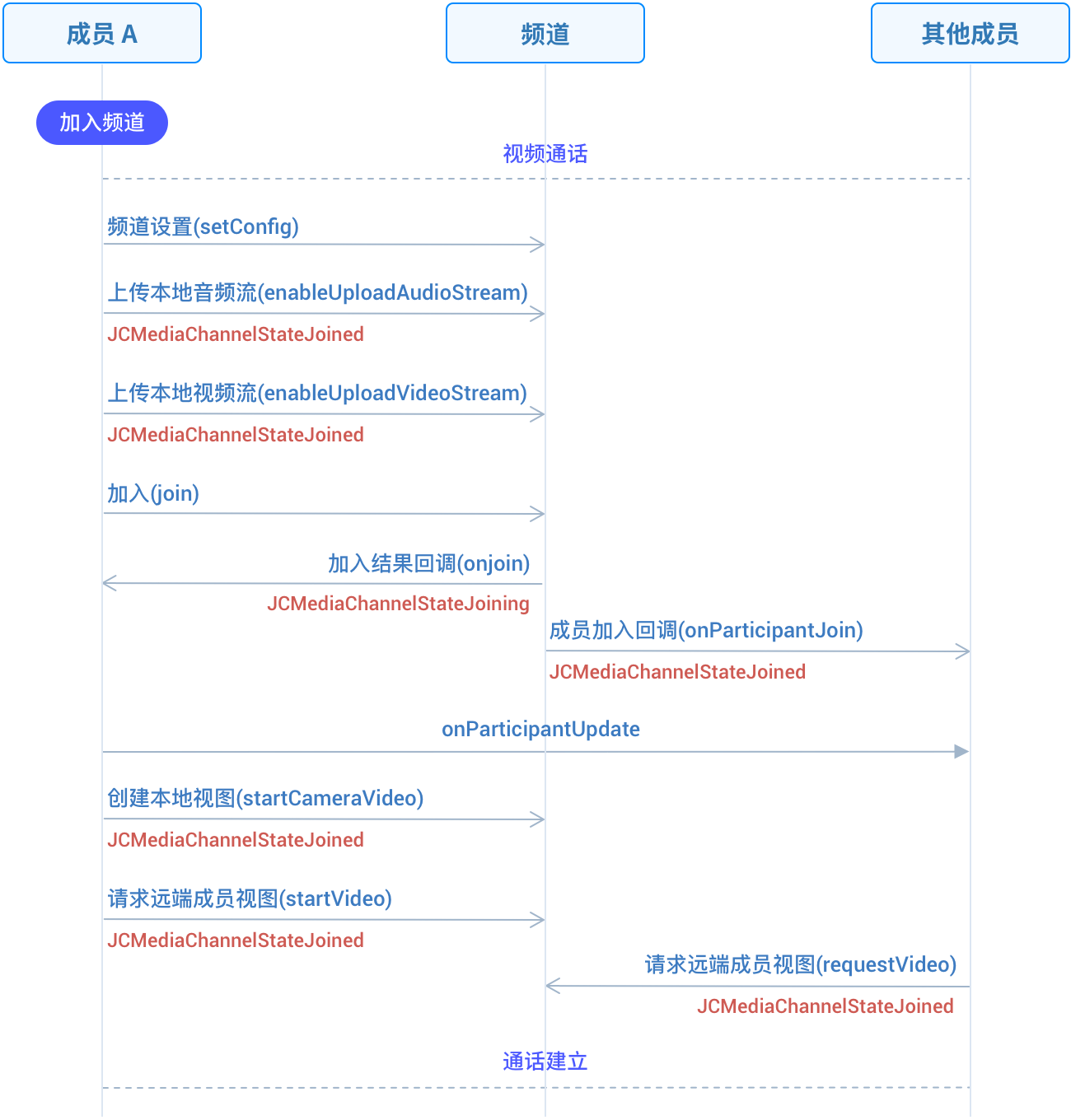
4.1.1 发送本地音频流
在加入频道前,调用下面的接口打开或关闭“上传音频流”的标识,这样加入频道后其他成员就可以听到本端的声音
/**
* 开启关闭发送本地音频流
* 1.在频道中将会与服务器进行交互,服务器会更新状态并同步给其他用户
* 2.未在频道中则标记是否上传音频流,在join时生效
* 3.建议每次join前设置
*
* @param enable 是否开启本地音频流
* @return 返回 true 表示正常执行调用流程,false 表示调用异常
*/
public abstract boolean enableUploadAudioStream(boolean enable);
4.1.2 发送本地视频流
在加入频道之前,调用下面的接口打开或者关闭“发送本地视频流”的标识,默认是开启发送本地视频流的,如果想看到视频画面,需要在加入频道后调用打开摄像头的接口
/**
* 开启关闭发送本地视频流
* 1.在会议中将会与服务器进行交互,服务器会更新状态并同步给其他用户
* 2.未在频道中则标记是否上传视频流,在join时生效
* 3.建议每次join前设置
*
* @param enable 是否开启本地视频流
* @return 返回 true 表示正常执行调用流程,false 表示调用异常
*/
public abstract boolean enableUploadVideoStream(boolean enable);
4.1.3 加入频道
接口如下,参数描述请看接口注释
/**
* 加入频道
*
* @param channelIdOrUri 媒体频道标识或者频道Uri,当 params 中 JOIN_PARAM_URI_MODE 设置为 true 时表示频道 Uri,其他表示频道标识
* @param params 参数,KEY值参考JoinParam,没有则填null
* @return 返回 true 表示正常执行调用流程,false 表示调用异常
* @see MaxResolution
* @see JoinParam
*/
public abstract boolean join(String channelIdOrUri, Map<String, String> params);
其中,JoinParam 为频道参数类,加入频道之前可以通过此类设置频道属性,如频道允许加入的最大人数,推流参数、录制参数等。具体如下。
// 会议最大人数
public int capacity = 16;
// 推流参数
public String cdn = null;
// 录制参数
public RecordParam record = null;
// 密码
public String password = "123456";
// 平滑模式
public boolean smooth = true;
// 会议最大分辨率
@MaxResolution public int maxResolution = MAX_RESOLUTION_360p;
// uri 模式, join 函数的参数为会议 uri
public boolean uriMode = false;
// 心跳间隔
public int heartbeatTime = 20;
// 心跳超时
public int heartbeatTimeout = 60;
// 帧率 1-30, 默认 24
public int framerate = 24;
// 自定义属性
public String customProperty = "";
示例代码
// 设置频道参数
JCMediaChannel.JoinParam joinParam = new JCMediaChannel.JoinParam();
joinParam.capacity = 6;
joinParam.password = "ConfJoinPassword";
// 发送本地音频流
mediaChannel.enableUploadAudioStream(true);
// 停止发送本地视频流
mediaChannel.enableUploadVideoStream(false);
// 加入频道
mediaChannel.join("222", joinParam);
加入频道结果回调
/**
* 加入频道结果回调
*
* @param result true 表示成功,false 表示失败
* @param reason 加入失败原因,当 result 为 false 时该值有效
* @param channelId 频道标识符
*/
void onJoin(boolean result, @JCMediaChannel.MediaChannelReason int reason, String channelId);
示例代码
// 加入频道结果回调
public void onJoin(boolean result, @JCMediaChannel.MediaChannelReason int reason, String channelId) {
if (result) {
// 加入频道成功
} else {
// 加入频道失败
}
}
4.1.5 创建本地视频画面
加入频道后,如果想看到本地视频画面,需要打开摄像头以创建本地视频画面。
创建视频画面需要用到 JCMediaDevice 类和 JCMediaDeviceVideoCanvas 类。
本地视频渲染调用 startCameraVideo 接口,该接口会打开摄像头
/**
* 获得视频预览对象,通过此对象能获得视频用于UI显示
*
* @param renderType 渲染模式
* @return JCMediaDeviceVideoCanvas 对象
* @see RenderType
*/
public abstract JCMediaDeviceVideoCanvas startCameraVideo(@RenderType int renderType);
其中,渲染模式(JCMediaDeviceRender)有以下几种
/**
* 铺满窗口
*/
public static final int RENDER_FULL_SCREEN = 0;
/**
* 全图像显示,会有黑边
*/
public static final int RENDER_FULL_CONTENT = 1;
/**
* 自适应
*/
public static final int RENDER_FULL_AUTO = 2;
示例代码
// 创建本地视频画面对象
JCMediaDeviceVideoCanvas localCanvas = mediaDevice.startCameraVideo(JCMediaDevice.RENDER_FULL_CONTENT);
viewGroup.addView(localCanvas.getVideoView(), 0);
该方法采集分辨率默认值为 640*360,帧率为 30,画面与窗口旋转角度为 0。默认打开的是前置摄像头。
如果想自定义摄像头采集参数,如采集的高度、宽度和帧速率以及旋转角度等,请参考 视频采集和渲染。
4.1.6 创建远端视频画面
加入频道后,如果有新成员加入,会收到 onParticipantJoin 回调
/**
* 新成员加入回调
*
* @param participant 成员对象
*/
void onParticipantJoin(JCMediaChannelParticipant participant);
如果想看到其他成员的视频画面,需要创建远端视频画面,具体如下。
远端视频渲染
远端视频渲染调用 startVideo 接口获得远端预览视频对象
/**
* 获得视频对象,通过此对象能获得视频用于UI显示
*
* @param videoSource 渲染标识串,比如 JCMediaChannelParticipant JCCallItem 中的 renderId
* @param renderType 渲染模式
* @return JCMediaDeviceVideoCanvas 对象
* @see RenderType
*/
public abstract JCMediaDeviceVideoCanvas startVideo(String videoSource, @RenderType int renderType);
其中,渲染模式(RenderType)有以下几种:
/**
* 铺满窗口
*/
public static final int RENDER_FULL_SCREEN = 0;
/**
* 全图像显示,会有黑边
*/
public static final int RENDER_FULL_CONTENT = 1;
/**
* 自适应
*/
public static final int RENDER_FULL_AUTO = 2;
请求远端成员视频流
由于服务器默认是不转发视频数据的,所以如果想看到远端成员画面需要请求远端成员的视频流
/**
* 请求频道中其他用户的视频流
* 当 pictureSize 为 JCMediaChannelPictureSizeNone 时表示关闭请求
*
* @param participant 频道中其他成员对象
* @param pictureSize 视频请求的尺寸类型
* @return 返回 true 表示正常执行调用流程,false 表示调用异常
* @see JCMediaChannel.PictureSize
*/
public abstract boolean requestVideo(JCMediaChannelParticipant participant, @PictureSize int pictureSize);
其中,视频尺寸(PictureSize)有以下几种
| 名称 | 描述 |
| public static final int PICTURESIZE_NONE = 0 | 不请求 |
| public static final int PICTURESIZE_MIN = 1 | 最小尺寸,160x90 |
| public static final int PICTURESIZE_SMALL = 2 | 小尺寸,320x180,小窗口模式下可以使用小尺寸 |
| public static final int PICTURESIZE_LARGE = 3 | 大尺寸,640x360 |
| public static final int PICTURESIZE_MAX = 4 | 最大尺寸,360P 的会议为 640x360 ,720P 的会议为 1280x720 |
现在您可以开始多方视频通话了。
示例代码
public void onParticipantJoin(JCMediaChannelParticipant participant) {
// 创建远端视频画面对象,renderId来源JCMediaChannelParticipant对象
List<JCMediaChannelParticipant> partps = mediaChannel.getParticipants();
JCMediaChannelParticipant item = partps.get(0);
String renderId = item.getRenderId();
JCMediaDeviceVideoCanvas remoteCanvas = mediaDevice.startVideo(renderId, JCMediaDevice.RENDER_FULL_CONTENT);
viewGroup.addView(remoteCanvas.getVideoView(), 0);
// 请求远端视频流,participant为JCMediaChannelParticipant对象
mediaChannel.requestVideo(participant, JCMediaChannel.PICTURESIZE_LARGE);
}
4.2 离开频道
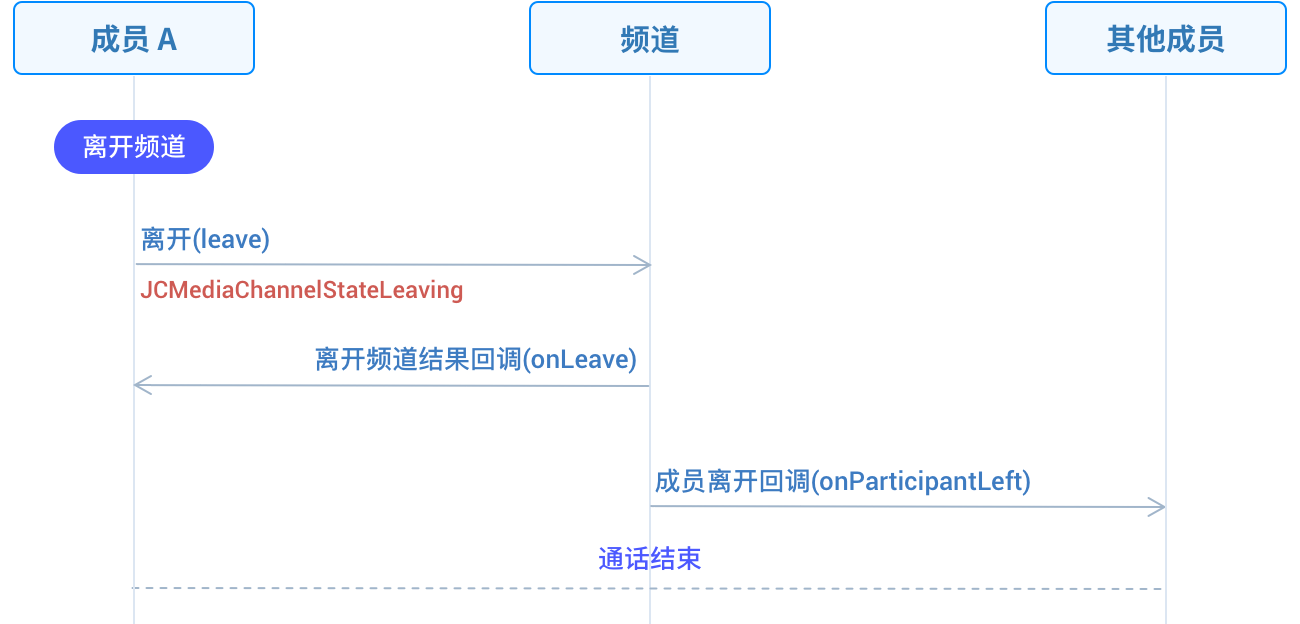
如果想离开频道,可以调用下面的接口
/**
* 离开频道
*
* @return 返回 true 表示正常执行调用流程,false 表示调用异常
*/
public abstract boolean leave();
示例代码
// 离开频道
mediaChannel.leave();
在多方视频通话中,离开频道后还需要调用 stopVideo 接口移除视频画面
/**
* 停止视频
*
* @param canvas JCMediaDeviceVideoCanvas 对象,由 startVideo 获得
*/
public abstract void stopVideo(JCMediaDeviceVideoCanvas canvas);
离开频道后,UI 会收到 onLeave 回调,该回调返回离开原因以及频道标识符
/**
* 离开频道结果回调
*
* @param reason 离开原因
* @param channelId 频道标识符
*/
void onLeave(@JCMediaChannel.MediaChannelReason int reason, String channelId);
离开原因枚举值请参考 JCMediaChannelReason。
示例代码:
// 离开频道结果回调
public void onLeave(@JCMediaChannel.MediaChannelReason int reason, String channelId) {
// 销毁视频
JCManager.getInstance().mediaDevice.stopVideo(canvas);
constraintLayout.removeView(canvas.getVideoView());
canvas = null;
}
4.3 解散频道
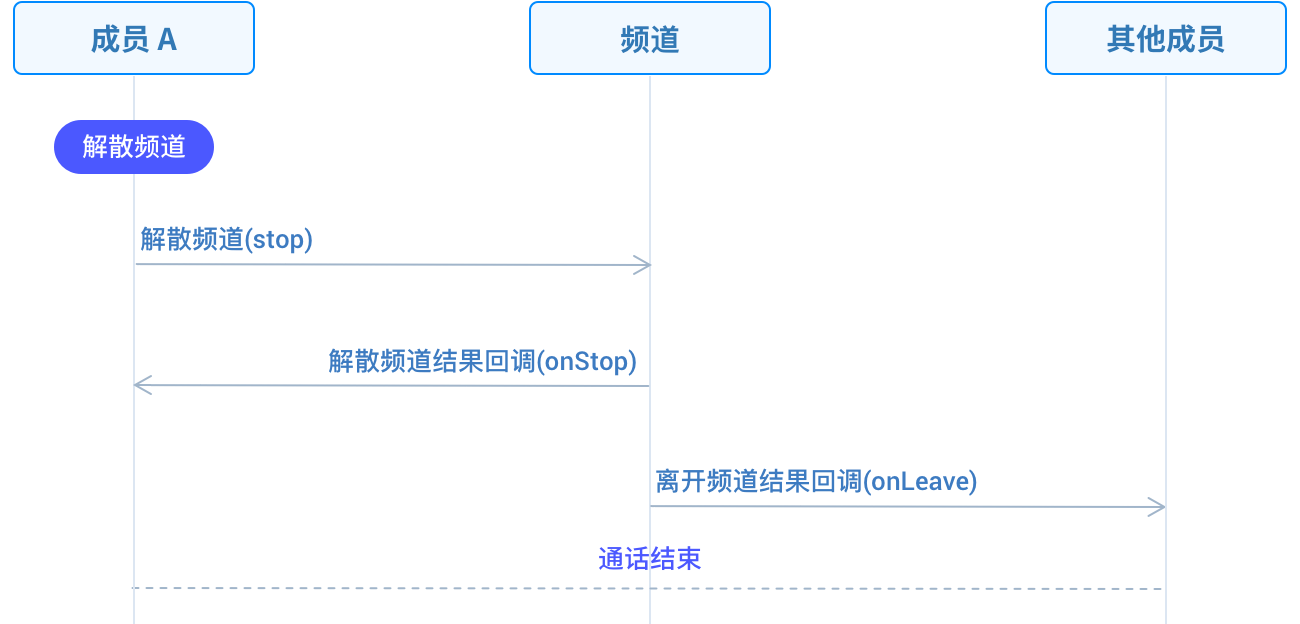
如果想解散频道,可以调用下面的接口,此时所有成员都将被退出
/**
* 关闭频道,所有成员都将被退出
*
* @return 返回 true 表示正常执行调用流程,false 表示调用异常
*/
public abstract boolean stop();
示例代码
// 结束频道
mediaChannel.stop();
关闭频道的结果通过 onStop 回调
/**
* 解散频道结果回调
*
* @param result true 表示成功,false 表示失败
* @param reason 解散失败原因,当 result 为 false 时该值有效
*/
void onStop(boolean result, @JCMediaChannel.MediaChannelReason int reason);
解散失败原因枚举值请参考 JCMediaChannelReason。
示例代码
// 离开频道结果回调
public void onStop(boolean result, @JCMediaChannel.MediaChannelReason int reason) {
// 销毁视频
JCManager.getInstance().mediaDevice.stopVideo(canvas);
constraintLayout.removeView(canvas.getVideoView());
canvas = null;
}
